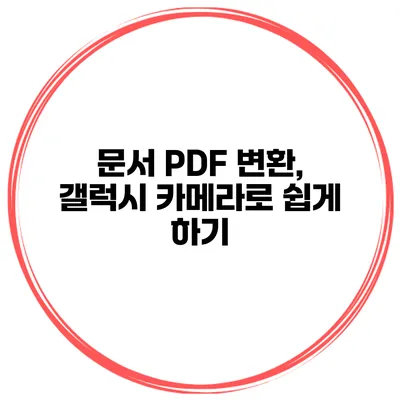PDF 변환을 쉽게 할 수 있는 갤럭시 카메라 활용법
PDF 파일 형식은 문서 공유와 저장에 널리 사용되며, 언제 어디서나 접근할 수 있는 장점이 있습니다. 많은 사람들이 PDF 파일로 변환하는데 어려움을 겪고 있는데, 이 글에서는 갤럭시 카메라를 활용하여 쉽게 PDF 파일로 변환하는 방법을 소개할 거에요.
✅ 드롭박스의 보안 기능을 통해 안전하게 파일을 공유하는 법을 알아보세요.
PDF 변환의 필요성
많은 사람들이 일상에서 PDF 파일을 사용합니다. 특히 사업가, 학생, 그리고 일반 사용자가 서로 정보를 주고받기 위해 PDF 파일을 활용하죠. PDF 파일은 다음과 같은 장점이 있습니다:
- 호환성: 다양한 기기에서 동일하게 열 수 있어요.
- 보안성: 수정이 어렵기 때문에 중요한 문서를 보호할 수 있어요.
- 압축: 파일 크기를 줄일 수 있어요.
이런 이유로 많은 사람들이 PDF 파일로 문서를 보관하고 공유하고 있어요.
✅ 갤럭시 카메라로 문서를 PDF로 저장하는 비법을 알아보세요.
갤럭시 카메라로 쉽게 PDF 변환하기
갤럭시 카메라를 이용하면 언제 어디서든 문서를 쉽게 PDF 파일로 변환할 수 있어요. 아래의 단계에 따라 진행해보세요.
1. 갤럭시 카메라 설정하기
먼저 갤럭시 카메라의 기본 설정을 확인해야 해요. 카메라 앱을 열고, 설정 메뉴에 들어가서 해상도와 화질을 최대한 높게 설정해주세요. 이는 스캔한 문서의 선명도를 높이는 데 중요해요.
2. 스캔할 문서 준비하기
스캔할 문서를 평평한 표면에 놓고, 조명이 좋고 그림자가 없는 곳에서 사진을 찍는 것이 좋아요. 이때 문서의 각 모서리가 화면에 잘 보이도록 두어야 해요.
3. 사진 찍기
갤럭시 카메라의 셔터 버튼을 사용하여 문서를 촬영하세요. 여러 장의 사진을 찍어 문서 전체를 담아도 좋아요. 촬영 후, 사진을 확인하여 흐리거나 잘못 찍힌 부분이 없는지 체크하세요.
4. 사진을 PDF로 변환하기
촬영한 사진이 준비되었다면, 이제 PDF로 변환해야 해요. 갤럭시 기기에서 제공하는 기본 앱 또는 타사 앱을 이용해 사진을 PDF로 변환할 수 있어요. 방법은 다음과 같습니다:
-
기본 갤러리 앱을 이용하기
- 갤러리 앱을 열고, 변환하고 싶은 사진을 선택해요.
- 메뉴 버튼을 클릭하고 ‘인쇄’ 옵션을 선택하세요.
- 프린터 선택에서 ‘Save as PDF’를 선택하고 저장할 위치를 결정한 뒤 ‘저장’ 버튼을 눌러요.
-
타사 앱을 이용하기
- Google Play 스토어에서 ‘PDF 변환기’로 검색한 후, 사용자 평가와 리뷰를 참고하여 평점이 높은 앱을 다운로드하세요.
- 앱을 실행하고, 사진을 추가한 후 ‘PDF로 변환’ 버튼을 클릭하여 파일을 저장해요.
✅ PDF 변환 프로그램의 다양한 기능을 지금 바로 알아보세요.
PDF 변환의 유용한 팁
- 평소 자주 사용하는 문서를 미리 스캔해두면 나중에 필요할 때 쉽게 찾을 수 있어요.
- 문서의 내용을 정리하여 스캔하면 더욱 깔끔한 PDF 파일을 만들 수 있어요.
- 갤럭시의 OCR 기능을 이용하면, 스캔한 문서의 텍스트를 편집할 수 있도록 변환할 수 있어요.
요약 테이블
| 방법 | 설명 |
|---|---|
| 기본 갤러리 앱 | 사진을 선택 후 ‘인쇄’ 옵션에서 PDF로 저장 |
| 타사 앱 | PDF 변환기 앱을 사용하여 간편하게 변환 |
결론
PDF 파일로 변환하는 과정은 어려워 보일 수 있지만, 갤럭시 카메라를 이용하면 쉽게 해결할 수 있어요. 일상에서 필요한 다양한 문서들을 PDF로 변환하여, 사용의 편리함을 높여보세요. 더 이상 복잡한 과정 없이 손쉽게 작업할 수 있는 방법을 이용하세요!
이 방법을 통해 효율적으로 PDF 파일을 관리하고, 친구나 동료와 쉽게 공유해보세요. 기술을 활용하여 더 많은 시간을 절약하고, 관리의 편리함을 느껴보세요!
자주 묻는 질문 Q&A
Q1: PDF 변환의 필요성은 무엇인가요?
A1: PDF 파일은 호환성이 좋고 보안성이 높으며, 파일 크기를 줄일 수 있어 문서 공유와 저장에 유용합니다.
Q2: 갤럭시 카메라로 PDF 파일로 변환하는 방법은 무엇인가요?
A2: 갤럭시 카메라로 문서를 촬영한 후, 갤러리 앱이나 타사 앱을 이용해 사진을 PDF로 변환할 수 있습니다.
Q3: PDF 변환을 효율적으로 하기 위한 팁은 무엇인가요?
A3: 자주 사용하는 문서를 미리 스캔하고, 내용을 정리하여 스캔하며, 갤럭시의 OCR 기능을 이용하면 보다 깔끔한 PDF 파일을 만들 수 있습니다.